Microsoft Edge浏览器绿色版 v83.0.478.45
Microsoft Edge浏览器电脑客户端下载
- 软件大小:76.3MB
- 软件语言:简体中文
- 软件类型:浏览器类
- 软件授权:免费
- 更新时间:2020-06-11 09:15:09
- 运行平台:WinAll
- 软件评分:
- 软件官网:www.ucbug.cc
- 软件介绍
- 软件截图
- 相关版本
- 相关文章
- 下载地址
Microsoft Edge浏览器绿色版这是一款搜索功能强大的浏览器,已经支持最新的win10系统,交互界面更加简洁,还将兼容现有的Chrome与Firefox两大浏览器的扩展程序,带给你全新的无缝浏览体验,微软致力于到给用户们最人性化的贴心服务,运行十分流畅,Microsoft Edge浏览器电脑客户端下载安全绿色可靠,如果有异常访问情况,它会自动阻止保护你的电脑。
基本简介
微软将基于谷歌开源的Chromium项目重建Edge浏览器,可以带来体验更接近于Chrome的Edge浏览器。新版本的Edge外观像是当前Windows 10上的Edge和Chrome的结合体。该版本浏览器支持从谷歌在线商店安装原生Chrome扩展程序,支持同步书签、插件等,并将在未来支持同步设置、历史、标签页、密码等。与Chrome相似,新版本的Edge浏览器也支持类似于Chrome的“fla gs”那样的实验性功能,支持新版Chrome浏览器的PWA体验。
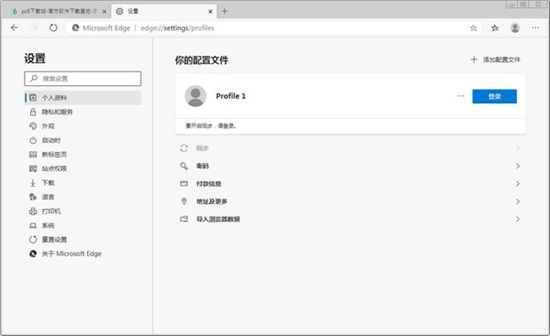
软件特色
1.让我们一起构建!
给所有开发者和修补者打电话:你们的声音将帮助我们塑造下一个版本的微软Edge。注册成为第一个知道预览版何时可用的人。
2.让网络成为每个人更好的地方
我们宣布,我们将采用Chromium开源项目在桌面上开发Microsoft Edge,为我们的客户创建更好的web兼容性,并为所有web开发人员提供更少的web碎片。
3.投资于开源
我们已经有意义地增加了我们的开源参与,并且我们决心成为OSS社区的好成员。这个项目是一个令人兴奋的下一步,我们渴望向您学习。当预览版本可用时,请确保注册并得到通知。
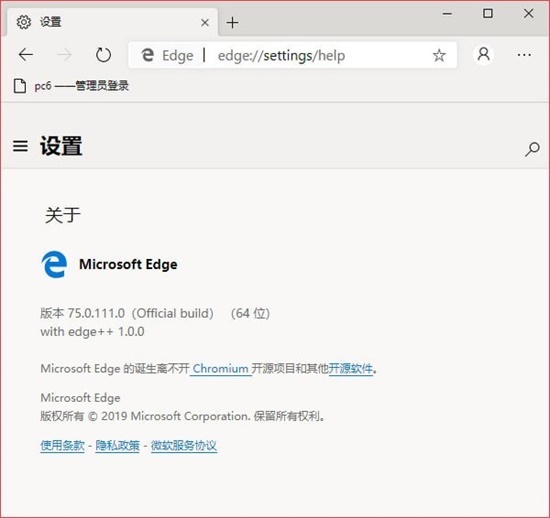
使用方法
一、Microsoft Edge浏览器怎么设置为兼容模式?
1、首先我们需要在电脑上安装好Microsoft Edge浏览器,接下来我们就可以点击桌面左下角的“开始”选项,然后在弹出的菜单栏中点击Microsoft Edge浏览器,如下图所示。

2、接下里我们就可以进入到Microsoft Edge浏览器界面,我们可以看到界面中的地址栏,我们在地址栏的框中输入about:flags网址后按下回车键,如下图所示。


3、点击回车后我们就进入到Microsoft Edge浏览器设置页面,我们在界面中找到“开发者设置”选项,在该选项下方我们就可以找到“使用Microsoft兼容性列表”的设置项。

4、我们勾选住“使用Microsoft兼容性列表”这个选项后,在界面的下方就会出现重启浏览器才能是更改生效的提示,接下来我们关闭浏览器,再次打开后就发现已经设置成功了。


二、Microsoft Edge浏览器如何添加主页?如何设置主页?
1、首先我们需要先打开在电脑上安装好的Microsoft Edge浏览器,进入到软件主界面后,我们在界面的右上角点击“...”的图标,如下图所示。

2、点击后就会出现下图中的菜单栏,我们可以看到有很多的选项,我们点击菜单栏中的“设置”选项,进入到下一步。

3、接下来进入到Microsoft Edge浏览器设置界面,我们在界面下方找到“查看高级设置”选项,然后点击该选项。

4、进入到下图中的界面,我们此时可以看到界面中的主页选项是关闭的,我们需要将按钮设置为开启,然后选择特定页,如下图所示,接下来我们就可以输入想要设置的主页链接,设置完成后点击保存就可以了。


5、接下来我们就返回到Microsoft Edge浏览器主界面,这个时候我们在界面中就可以找到主页按钮,我们点击后就可以进入到自己设置的界面,是不是很简单呢,赶紧来下载体验吧。

更新日志
微软推出了 Microsoft Edge 83 稳定版,现在正逐步向用户推送。新版本带来了以下更新内容:
对 Microsoft Defender SmartScreen 服务进行了几项改进,例如更好的保护,以防止恶意网站在加载时重定向;以及顶层框架阻止(top-level frame blocking)功能,该功能可防止播放恶意站点中的音频和其他媒体。
用户现在可以免除浏览器关闭时自动清除某些 Cookie 的权限。当用户不想从某个站点注销,但仍希望在浏览器关闭时清除所有其他 cookie 时,此选项就很有用了。要使用此功能,请转到 edge://settings/clearBrowsingDataOnClose 并启用 “Cookies 和其他站点数据”。
自动配置文件切换(Automatic Profile Switching)有助于跨配置文件更轻松地访问工作内容。有用户需要在个人或工作/学校帐户之前切换,进行身份验证。但当浏览器检测到此情况时,会自动切换用户资料,用户现在可直接访问相应网站,而无需进行身份验证。此功能将帮助用户将工作和个人数据区分开,轻松地访问工作内容。如果你不希望它提示你切换个人资料,则可以选择“不再询问我”选项。
集合功能的改进:
可以使用拖放操作将项目添加到集合中,而无需打开集合。在拖放过程中,还可以在收藏夹列表中选择要放置的位置。
可以一次将多个项目添加到集合中。要添加多个项目,请选择这些项目,然后将其拖到集合中。或者可以选择项目,右键单击,然后在想要项目的位置选择集合。
可以将 Edge 窗口中的所有选项卡添加到新集合中,而无需单独添加它们。右键单击任何选项卡,然后选择“将所有选项卡添加到新集合”即可。
扩展程序同步现已可用,现在可以在所有设备上同步扩展了。Microsoft 和 Chrome 应用商店中的扩展程序都将与 Microsoft Edge 同步。要使用此功能:单击菜单栏上的省略号(…),选择设置。在你的个人资料下,单击同步以查看同步选项。在“个人资料/同步”下,使用切换开关启用扩展。你可以使用 SyncTypesListDisabled 组策略来禁用扩展名的同步。
改进了“下载管理”页面上有关已阻止的不安全下载的消息。
沉浸式阅读器改进:
在“沉浸式阅读器”中增加了对词性体验中的副词的支持。在“沉浸式阅读器”中阅读文章时,打开“语法工具”并打开“词性”中的“副词”就可以高亮页面上的所有副词。
现在可选择网页上任何内容并在沉浸式阅读器中打开。此功能使用户可以在所有网站上使用沉浸式阅读器和所有学习工具,例如 Line Focus 和 Read Aloud。
链接医生(Link doctor)会在用户错误输入 URL 时向用户提供主机更正和搜索查询。
允许用户保存决定启动特定站点的外部协议的决定。用户可以配置 ExternalProtocolDialogShowShowAlwaysOpenCheckbox 策略以启用或禁用此功能。
用户可以直接从 Microsoft Edge 设置中将 Microsoft Edge 设置为其默认浏览器。要使用此功能,请转到 edge://settings/defaultBrowser 并单击“设为默认”。
DevTools的多个更新,包括新的远程调试支持、UI 改进等。有关更多详细信息,请参阅 DevTools 的新增功能(Microsoft Edge 83)。
MCAS(Microsoft 云访问安全性)警告方案现在可用。这使管理员可以设置警告(一种新的 MCAS 块类别),用户可以在其中覆盖 MCAS 块页面。MDATP E5 块与 Microsoft Edge 中的 SmartScreen 块本地集成在一起,以提供无缝体验。这种体验允许整页显示为红色,并显示消息“此网站已被您的组织阻止”。
禁止同步 XmlHttpRequest,卸载网页期间发送同步 XmlHttpRequest 的操作将被删除。此更改可提高浏览器性能和可靠性,但可能会影响尚未更新以使用更现代的 Web API(包括 sendBeacon 和 fetch)的 Web 应用程序。

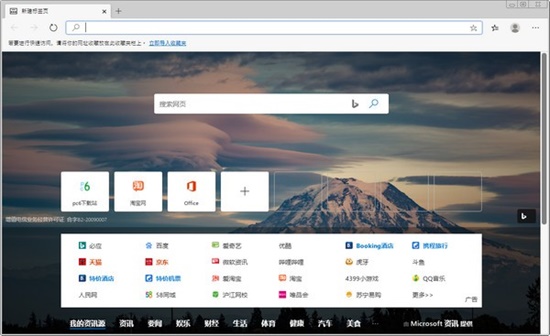
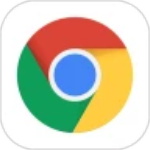 谷歌浏览器2021最新版
简体中文 / 1.26M
谷歌浏览器2021最新版
简体中文 / 1.26M
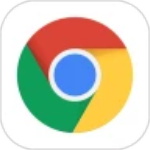 谷歌浏览器2021
简体中文 / 1.26M
谷歌浏览器2021
简体中文 / 1.26M
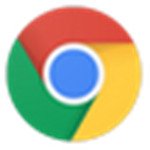 谷歌浏览器电脑破解版下载
简体中文 / 60.96MB
谷歌浏览器电脑破解版下载
简体中文 / 60.96MB
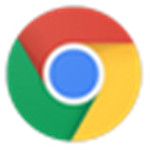 谷歌浏览器pc破解版下载
简体中文 / 71.2MB
谷歌浏览器pc破解版下载
简体中文 / 71.2MB
 星愿浏览器最新版
简体中文 / 62.9M
星愿浏览器最新版
简体中文 / 62.9M
 星愿浏览器官方版
简体中文 / 62.9M
星愿浏览器官方版
简体中文 / 62.9M
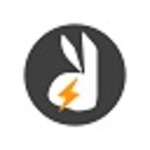 雷兔跨境浏览器官方最新版下载 v12.1
雷兔跨境浏览器官方最新版下载 v12.1 亿寻官方版 v1.1
亿寻官方版 v1.1 WPS Office 2019校园版 v11.3.0.8775
WPS Office 2019校园版 v11.3.0.8775 Internet Explorer 11(IE11) Win7 11.0.9600 官方64位版 v14.9.85
Internet Explorer 11(IE11) Win7 11.0.9600 官方64位版 v14.9.85 腾浪跨境浏览器破解版 12.2.1
腾浪跨境浏览器破解版 12.2.1 360安全浏览器v9.1.0.434最新版 v19.6
360安全浏览器v9.1.0.434最新版 v19.6 360安全浏览器去广告版 v12.2.1272.0
360安全浏览器去广告版 v12.2.1272.0 Es文件浏览器PC版 v4.2.2.5.1
Es文件浏览器PC版 v4.2.2.5.1










